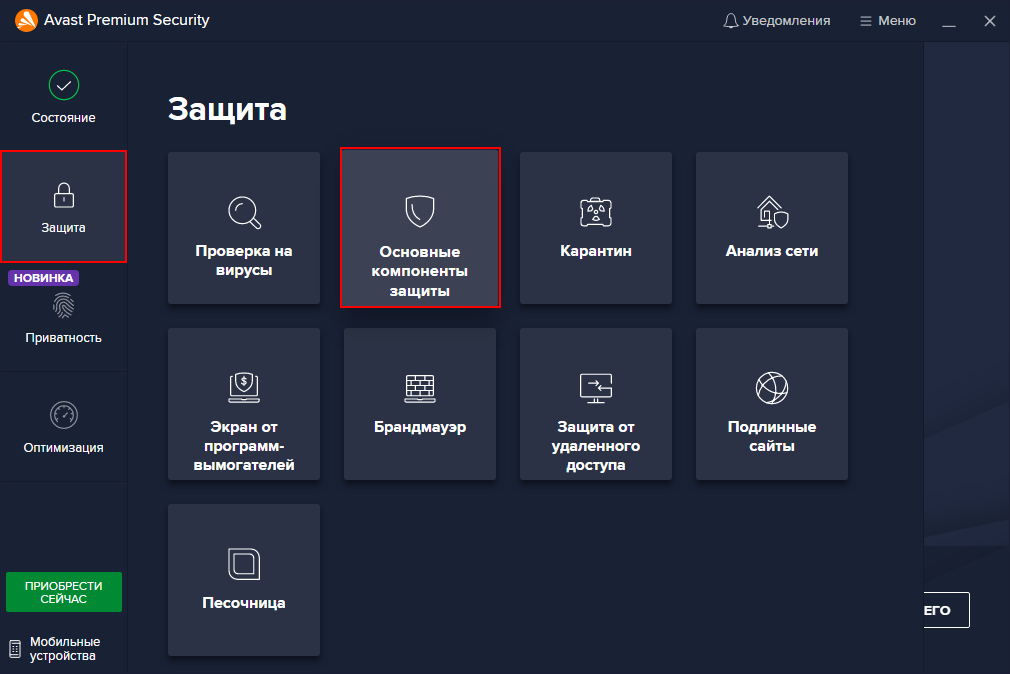- Антивирус Аваст, как скачать установить и настроить бесплатно
- Активация Avast бесплатной лицензии.
- Настройка антивируса Аваст.
- Проверка на вирусы.
- Как добавить или отключить ненужные компоненты Аваст.
- Настройка Avast Premium Security на максимальную защиту
- Настройка Avast Premium Security на максимальную защиту
Антивирус Аваст, как скачать установить и настроить бесплатно
Прежде чем качать и устанавливать антивирус Аваст, важное замечание. На компьютере может быть установлена только одна антивирусная программа. Если у вас установлен какой то старый антивирус, или может быть он не старый, то его нужно обязательно удалить, перед установкой нового. В противном случае установка второго антивируса может привести, как минимум к замедленной работе ПК. А то и к более серьёзным проблемам.
Это не касается так называемых антивирусных сканеров, которые не работают постоянно, а запускаются время от времени. Предположим, у вас Виндовс 10, и вы используете встроенный Защитник Windows. Вы решили попробовать другую программу для защиты. В этом случае, с Защитником Windows делать ничего не нужно. Он сам должен отключиться, сразу после установки сторонней антивирусной программы.
Смотрите подробное видео:
Установочный файл антивируса довольно большой, больше 300 мегабайт. Запускаю его, как обычно.
Чтобы правильно установить Аваст, первым делом снимаем галочку установки браузера. Я использую только те браузеры, которые выбрал сам. Кнопку Установка НЕ нажимаем. А выбираем режим Настройка. Мы сможем отключить все ненужные компоненты.
На странице настроек, нажимаю выпадающий список, и выбираю: Минимальная защита. Отмеченными в списке осталось всего три галочки. Я поставлю дополнительно галки напротив: Режим «Не беспокоить». А так же, отмечу Диск аварийного восстановления. Нажимаю Установить.
Ждём окончания установки.
После успешной установки, нажимаем на зеленую кнопку Далее. Avast предлагает нам поделиться с ним анонимными данными. Можно выбрать тот вариант, который вам больше нравится. Я нажму Соглашаюсь.
Теперь можно запустить интеллектуальное сканирование. Просто нажимаю на большую кнопку. Если на компьютере или ноутбуке нет заражений, то после сканирования, Аваст демонстрирует нам это. Одновременно, чтобы мы не расслаблялись, Avast показывает уведомление о т.н. «сложных проблемах». Можно посмотреть на них.
Если попробовать порешать эти проблемы, то нам предложат установить дополнительные компоненты из того списка, который мы почистили в начале. Ну и постепенно будут предлагать платные решения. Я просто нажму Пропустить. Здесь подтверждаю свой выбор. Мы рассматриваем здесь бесплатный антивирус, поэтому ограничимся базовой защитой.
Активация Avast бесплатной лицензии.
В более ранних версиях необходимо было активировать бесплатную лицензию Аваст на год. Теперь этого делать не нужно. Лицензию нам «выдают» сразу после установки. Посмотреть на неё можно в:
Теперь можно переходить к настройке.
Настройка антивируса Аваст.
Нажимаем Меню — Настройки. Сначала посмотрим настройки Защиты. Здесь пользователю важно договориться с самим собой, и принять простое правило. Если мы установили антивирус, то мы разрешаем ему действовать с этими файлами по определённому алгоритму.
Алгоритм этот простой. Всё, что антивирус определяет вредоносным, он пытается сначала исправить (вылечить). Если это не удаётся, то файл перемещается в хранилище вирусов, раньше это называлось Карантин. Если и это не получается, то файл удаляется.
Таким образом, мы оставим все настройки безопасности по умолчанию. Это важная настройка. Прежде всего, для автоматических сканирований. В противном случае, программа будет ждать действий от пользователя, при каждой найденной угрозе.
Переходим на вкладку Общее. Теперь, настройки обновления. Антивирус без обновлений — вещь практически бесполезная. По умолчанию Аваст автоматически обновляет как базы, или как их принято называть, вирусные сигнатуры. Так и саму программу. Я рекомендую оставить именно эту настройку.
Настройка уведомлений Аваст. Можно включить анимацию иконки в системном трее. Так же, мы можем здесь снять галочку звуков. В этом случае Аваст не будет выдавать звуковые уведомления. Если вы играете в игру, или делаете что то ещё, в полноэкранном режиме и хотите отключить уведомления, то это можно быстро сделать через иконку в системном трее. Нажимаю правую клавишу и выбираю: Без уведомлений. Отключается режим аналогично.
Я здесь оставляю вот такую настройку.
Переходим на вкладку Исключения. Каждый юзер имеет какие то секреты на своём жестком диске. Он прячет в папках дорогие сердцу) крякалки и другие конфиденциальные файлы. Йузер этот не желает, чтобы антивирус совал туда свой нос. Антивирусы дают такую возможность. Она называется обычно Добавить файл или папку в исключения.
Я создам папку на диске, так и назову её: Папка с моими кряками. Наверняка вы знаете, но я всё же напомню, что если антивирус определяет какой то файл, как угрозу, это ещё не значит, что файл этот содержит действительно вирус или угрозу. Часто, это бывает то, что «принято считать» вирусом или угрозой. Это большая тема, поэтому сейчас не буду её развивать здесь.
Нажав на кнопку «Добавить исключение», мы можем добавить полный путь до папки или файла на компьютере. Или web адрес страницы в интернете. На мой взгляд, проще найти нужный файл или папку с помощью кнопки Обзор. После добавления, антивирус не будет сканировать добавленную папку или файл.
Любое добавленное исключение можно удалить. Для этого, нужно просто навести на него мышь и нажать на значок корзины справа.
На вкладке Пароль можно задать пароль. В этом случае вы сможете ограничить доступ «непосвящённых» к изменению настрое антивируса.
На вкладке Настройка данных, вы можете по своему усмотрению, делиться или не делиться с разработчиком конфиденциальными данными.
На вкладке Устранение неисправностей, можно создать резервную копию ваших настроек, чтобы потом можно было быстро восстановить из, например, в случае переустановки программы. Если вы запутались в настройках, можно сбросить их в состояние по умолчанию. Кроме того, можно открыть старый вариант настроек, если вы раньше использовали Аваст.
Проверка на вирусы.
В главном меню Аваст, нажимаем кнопку защита и выбираем Проверка на вирусы. Здесь мы можем запустит Интеллектуальное сканирование, сделать Полное сканирование на вирусы, про сканировать только выбранные папки, запланировать сканирование компьютера при запуске, а так же создать собственный сканер. То есть, настроить план автоматического сканирования, который можно сделать регулярным.
При полном сканировании, проверяются все объекты, которые выбраны с настройках, рассмотренных нами ранее. В данном случае, это все жесткие диски. Это самый долгий, но в тоже время основательный режим.
Интеллектуальное сканирование обычно проходит быстрее. Его алгоритм основан на использовании собственного опыта предыдущих сканирований антивируса. Если Аваст уже сканировал ранее какой то файл и не нашел там вирусов, он делает себе об этом пометку. Если с тех пор с файлом не произошло никаких изменений, то при следующем сканировании файл быстро помечается как проверенный. Это упрощённая интерпретация алгоритма, для лёгкого понимания.
При нажатии на кнопку Выборочное сканирование, перед вами откроется окно специального Проводника, в котором вы можете выбрать любую папку на ноутбуке и компьютере и просканировать только её.
Есть ещё один, очень удобный режим сканирования отдельных объектов. Вы можете кликнуть правой клавишей мыши прямо по нужной папке или файлу и в открывшемся контекстном меню выбрать пункт: Сканировать выбранные области на наличие вирусов. Этот пункт имеет иконку антивируса Аваст.
Давайте создадим Новый тип сканирования, собственный план, который будет запускаться автоматически. Для этого нажимаем на кнопку:
В открывшемся окне нажимаем: Создать новый тип сканирования. Лучше присвоить ему какое то имя. Далее, выбрать тип сканирования: Полное, интеллектуальное, выборочное. А так же выбрать частоту повторений сканирования. Либо оставить вариант Никогда, тем самым, сделав это сканирование одноразовым.
Если вы хотите, чтобы после сканирования ваш компьютер или ноутбук выключился автоматически, то в нижней части настроек нужного сканирования, поставьте соответствующую галочку.
Галочка, поставленная ещё ниже, поможет создать отчет об этом сканировании. О том, как быстро просмотреть отчеты о сканировании, смотрите в видео, в верхней части этого текста.
Как добавить или отключить ненужные компоненты Аваст.
Если вы хотите добавить какие то компоненты антивируса, или убрать ненужные, то это можно сделать в настройках. Рассмотрим на примере Защитного расширения браузера. Открываем главное меню Аваст и нажимаем в правом верхнем углу Меню -> Настройки. Далее выбираем Быстродействие -> Обновление программ. Нажимаем кнопку: Добавление и изменение компонентов.
В открывшемся окне я поставил галочку напротив Защитного расширения браузера. Хочу добавить его. Затем нажал на кнопку Изменить.
После установки мне предложили перезагрузить компьютер. Я так и сделал.
После перезагрузки, в моём браузере по умолчанию, Гугл Хром, появилось расширение от Аваст.
Осталось включить расширение.
Теперь, при посещении сайтов, расширение будет информировать о репутации этих сайтов, по мнению Аваст.
Удаление компонента происходит в обратном порядке. Сначала открываем окно антивируса, нажимаем в правом верхнем углу Меню -> Настройки. Далее выбираем Быстродействие -> Обновление программ. Нажимаем кнопку: Добавление и изменение компонентов. Затем снимаем ненужную галочку и нажимаем Изменить.
При удалении расширения у меня обошлось без перезагрузки.
Источник
Настройка Avast Premium Security на максимальную защиту
Комплексный антивирус Avast Premium Security предоставляет расширений функционал для защиты вашего компьютера от вирусов, вредоносных программ и других интернет угроз. Наше руководство поможет настроить антивирус Avast Premium Security на максимальную защиту и повысить безопасность.
Avast Premium Security настроен оптимально, не есть возможность еще лучше защитить себя от вирусов, используя максимальные настройки антивируса и значительно снизить риск проникновения в компьютер вредоносного программного обеспечения.
Примечание . Увеличение настроек на максимум может повлиять на производительность компьютера.
Настройка Avast Premium Security на максимальную защиту
Перейдите в меню «Защита» и откройте «Основные компоненты защиты«.
Нажмите значок шестеренки в верхнем правом углу, чтобы перейти в «Настройки«.
Установите «Высокую чувствительность» защиты в реальном времени и отметьте «Включить режим повышенной безопасности«.
Нажмите на вкладку «Потенциально нежелательные программы» и отметьте «Исправлять автоматически«.
Прокрутите до раздела «Настройте параметры компонента защиты» и поставьте «Сканировать все файлы«.
Перейдите в раздел «Проверка на вирусы» и выставите «Высокая чувствительность» у полного сканирования, выборочного и при запуске. Отметьте «Переходить по ссылкам при сканировании» и «Проверять файлы целиком«.
Опуститесь ниже и поставьте галочки «BIOS UEFI«, «Приводы CD-ROM и DVD«, «Модули, загружаемые в память«. Отметьте «Сканировать все типы файлов» и «Сканировать все файлы«.
Используя «Строгий режим» экрана от программ вымогателей вы сможете вручную предотвратить изменения, а доверенным настроить разрешение.
Перейдите в настройки «Брандмауэра» и задайте «Включить автоматическое обнаружение сканирования портов«. Это позволит выявлять любые попытки сканирования портов вашего компьютера и предотвратить атаку.
Используя данные настройки Avast Premium Security будет защищать гораздо эффективней, поднимет безопасность вашего компьютера и предотвратит атаки хакеров.
Совет . Несмотря на максимальные настройки комплексного антивируса. Делайте проверку компьютера антивирусными сканерами раз в неделю. Это поможет выявить и устранить проникшего зловреда, если антивирус даст осечку.
Источник